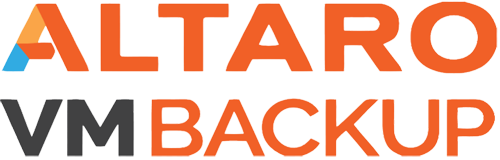Introduction
Je profite aujourd’hui de la 10ème bougie soufflée par la société Altaro pour vous parler d’un de leur produit phare que j’utilise et apprécie tout particulièrement.
Tout ingénieur virtualisation se doit de parer à toutes éventualités et d’assurer ses arrières avec un outil de backup de ses VM. C’est pourquoi il est indispensable de trouver LA solution de backup/réplication qui permettra de garder l’esprit serein en cas de catastrophe type DRP, voir de simple retour en arrière, dans le cas d’erreur humaine ou de corruption.
Présentation d’Altaro
Altaro est une société entièrement dédiée à la sauvegarde. Chez eux il n’est pas question de s’éparpiller mais de se concentrer sur des outils simples, efficaces et maîtrisés.
Voila pourquoi en 2009, la société à été fondée avec un objectif clair, devenir une entreprise de sauvegarde centrée sur le support client.
Il est important que le produit soit adapté a ses besoins mais encore plus qu’il ait un support réactif et efficace.
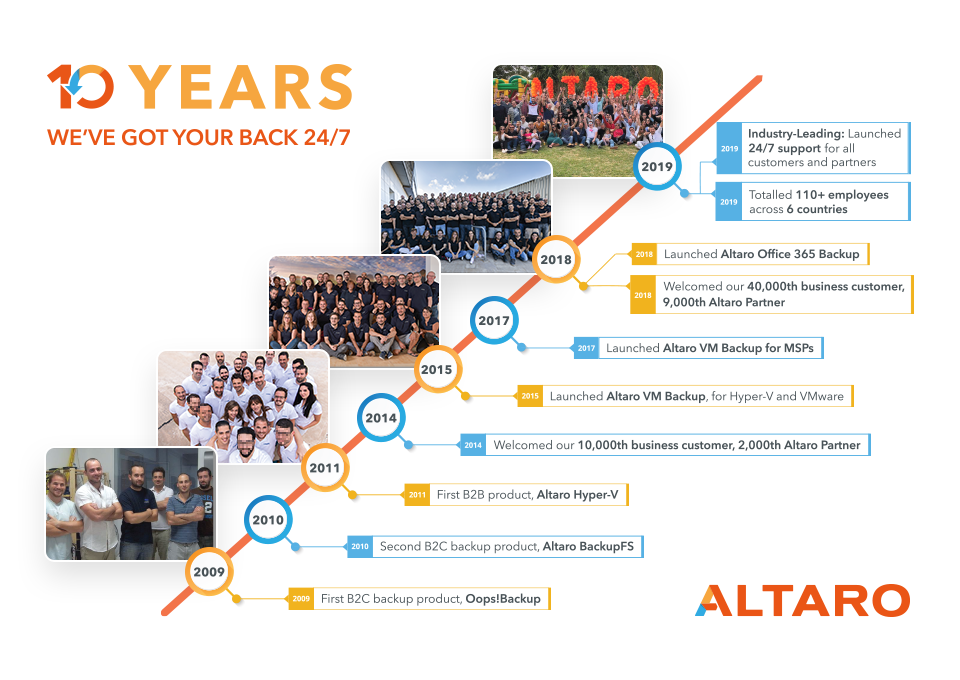
En 2019 ce n’est donc pas moins de 110 employés présents dans 6 pays (Etats Unis, Angleterre, Allemagne, France, Macédoine du Nord et Malte) assurant un support utilisateur 24/7 pour plus de 50 000 clients et 10 000 revendeurs, avec un temps de réponse moyen de 22 secondes.
Altaro VM Backup
Le produit Altaro VM Backup permet de créer des sauvegardes et des clones de vos machines virtuelles, jusqu’ici rien de bien étonnant dans le monde de la virtualisation mais nous allons entrer dans le vif du sujet.
Simplicité et légèreté
Le première chose qui m’a séduite dans ce produit a été son coté « user-friendly » avec sa grande facilité d’installation/configuration, il est d’ailleurs revendiqué une exécution de son premier backup en moins de 15 minutes.
Sa légèreté d’utilisation et sa console unique en fait un produit taillé pour les PME.
Fonctionnalités
Parmi la multitude de fonctionnalités que vous retrouverez sur le site, les plus intéressantes pour moi restent celles ci-dessous.
[rule style= »rule-dotted » ]
La compression et la dé-duplication d’Altaro sont considérées comme les meilleures dans le domaine.
Ces fonctionnalités permettent d’accélérer grandement le backup/restore, d’éviter de ralentir trop ou trop longtemps l’infrastructure, mais surtout d’économiser énormément de stockage et donc de budget IT.

[rule style= »rule-dotted » ]
Un support disponible 24/7 par email, téléphone (certifié avec moins de 30 secondes d’attente) mais surtout par chat directement dans l’application avec des personnes compétentes qui connaissent le produit. Testé et approuvé avec une résolution en quelques minutes via personnal fix. On envoie quelques logs/screenshots et la solution est trouvée rapidement, bluffant.

[rule style= »rule-dotted » ]
La restauration granulaire de fichiers individuels ou de mails est d’une facilité déconcertante en seulement 6 étapes.

[rule style= »rule-dotted » ]
La sandbox de vérification/restore des backups. Un gain de temps et de sérénité grâce à une vérification automatique de l’intégrité des backups.

[rule style= »rule-dotted » ]
L’externalisation de ses sauvegardes de manière optimisée via compression/dé-duplication vers des hébergeurs comme Microsoft Azure. Ceci permet un backup plus rapide tout en prenant moins d’espace, donc moins cher.

[rule style= »rule-dotted » ]
Cloud Management Console permettant de surveiller et gérer de manière centralisée toutes vos installations clients à partir d’une console en ligne unique. Simplicité d’utilisation via Drag’n Drop et prise en charge du nouveau standard d’authentification 2FA.

[rule style= »rule-dotted » ]
Il est parfois dur de s’y retrouver pour les novices entre sauvegarde complète, différentielle et incrémentale. Avec Altaro il n’y a pas à se soucier du mode de backup, tout est automatique.
[rule style= »rule-dotted » ]
Le chiffrement AES 256 bits pour tous les backups hors site (facultatif pour les sauvegardes locales), pour moi c’est une fonctionnalité indispensable de nos jours.
[rule style= »rule-dotted » ]
La protection continue des données (CDP) avec une tolérance de perte (RPO) jusqu’à 5 minutes et ceci sans ralentir l’infrastructure.
[rule style= »rule-dotted » ]
Pour les plus old school il y a même la possibilité de sauvegarder des serveurs physiques via l’outils gratuit Altaro Physical Server Backup avec en plus la possibilité de les restaurer dans un environnement virtuel.
[rule style= »rule-dotted » ]
Editions & Pricing
Chez Altaro on joue la carte de la transparence, avec les prix publics ainsi qu’une calculatrice sur le site web permettant de faire un devis rapide avant de contacter un revendeur. Vous aurez le choix entre trois versions (Standard, Unlimited & Unlimited Plus) vous permettant d’avoir un outil taillé selon vos besoins et votre budget.
Une licence annuelle comprend un Software Maintenance Agreement (SMA) incluant :
- Une assistance technique prioritaire 24/7.
- L’accès aux mises à jour du logiciel.
- L’accès à la CMC pour l’édition Unlimited Plus.
[toggles class= »yourcustomclass »]
[toggle title= »Free Edition » class= »in »]
- Sauvegarde jusqu’à 2 VM par host.
[/toggle]
[toggle title= »Standard Edition »]
- Sauvegarde jusqu’à 5 VM par host.
- Support 24/7.
- Backup sur/hors site.
- File level restore (FLR).
- Sandbox de restore.
- Chiffrement AES (Hors site seulement)
[/toggle]
[toggle title= »Unlimited Edition »]
- Fonctionnalités de la Standard Edition.
- Nombre illimité de VM sauvegardées.
- Restauration mail Exchange.
- Déduplication.
- Boot from Backup.
- Support VMware vCenter & Clusters.
- Chiffrement AES total.
[/toggle]
[toggle title= »Unlimited Plus Edition »]
- Fonctionnalités de l’Unlimited Edition.
- Cloud Management Console (CMC)
- Backup vers Azure.
- WAN Optimization.
- Continuous Data Protection (CDP)
- et plus encore…
[/toggle]
[/toggles]
Prise en Main
Le Dashboard
Altaro VM Backup se manage via un interface type client lourd. A l’ouverture nous arrivons sur le Dashboard qui nous ressort quelques informations utiles.
- Backup Drive Status ressort l’utilisation des storages de backup sous forme de camembert.
- Deduplication & Compression ressort un des principaux avantages avec le pourcentage d’espace économisé grâce à la Déduplication et la Compression.
- Active & Upcoming Operation permet de suivre les backup en cours ainsi que ceux à venir.
- Recent Operations ressort le log des dernières opérations avec les Success/Warning/Error.
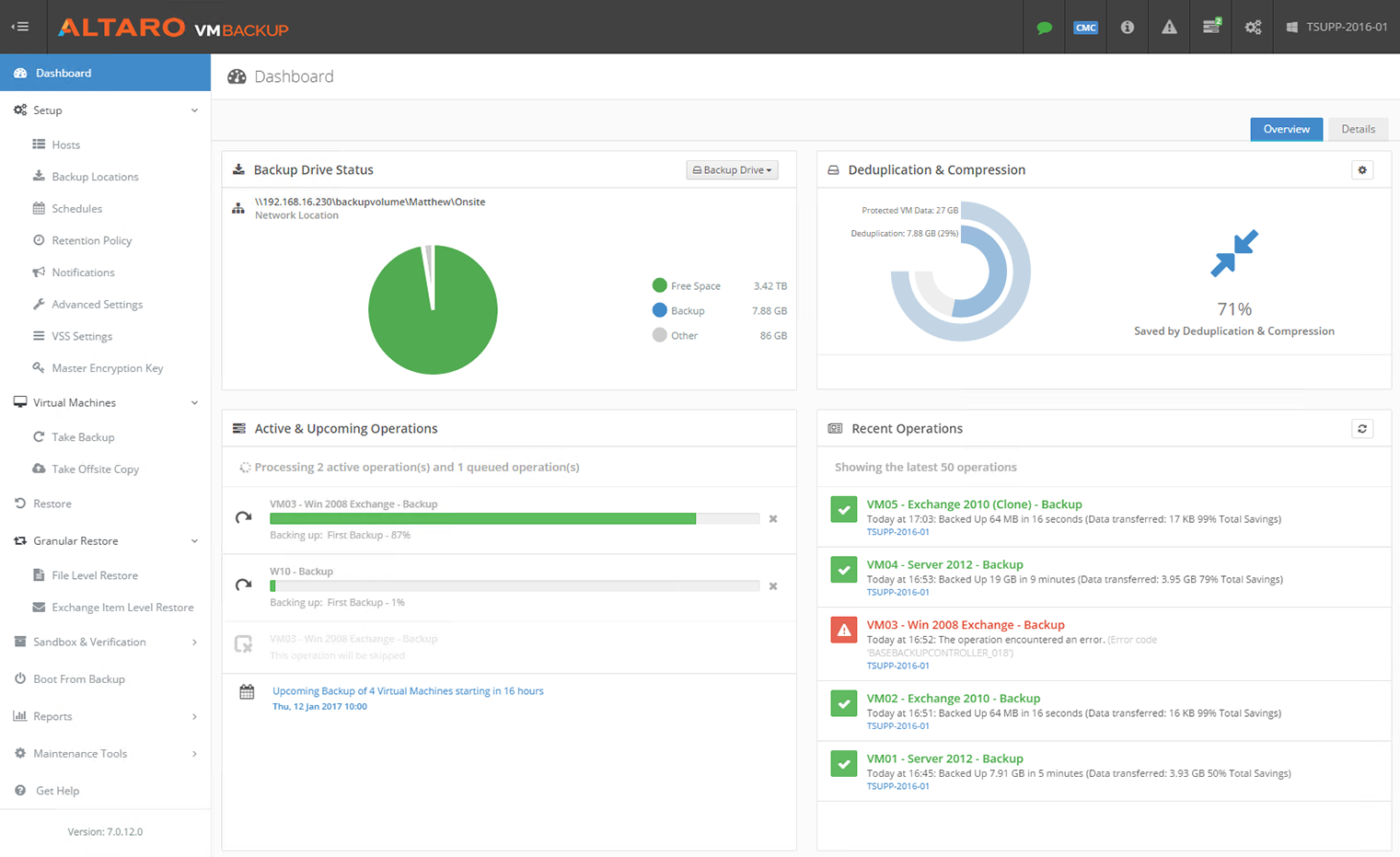
Le Menu
Pour la configuration nous allons nous servir du menu sur la gauche, il est vraiment user friendly.
[toggles class= »yourcustomclass »]
[toggle title= »Hosts » class= »in »]La première étape va être d’ajouter un Host, nous avons le choix entre Microsft Hyper-V, VMware vCenter et VMware ESXi.
A savoir qu’il n’est pas possible de backuper un ESXi Free étant donné qu’il manque des APIs indispensables.
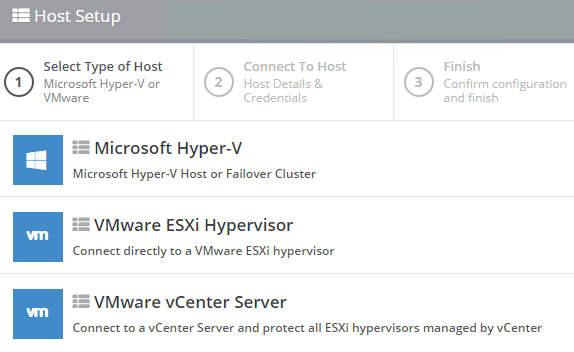
[/toggle]
[toggle title= »Backup Location »]Sur la gauche nous avons le listing des différentes VMs (Allumées en vert) qu’il suffira de gliser en « Drag’n Drop » vers les emplacements en violet (qui auront été précédemment configurés via les petites croix) suivant si l’on souhaite sauvegarder en local ou en offsite (ex. Azure) .
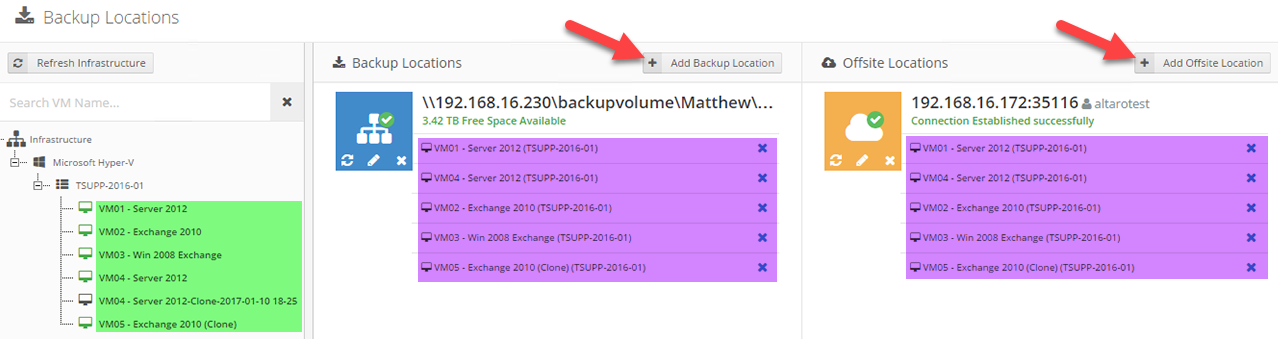
[/toggle]
[toggle title= »Backup Schedule »]Comme pour « Backup Location » cela reste du « Drag’n Drop » vers des schedules à définir suivant le jour et l’heure souhaitée. Pour ne pas se tromper une prévisualisation des prochains backup s’affiche à droite, toujours sympa de se rendre compte de ce que ça va donner les prochains jours.
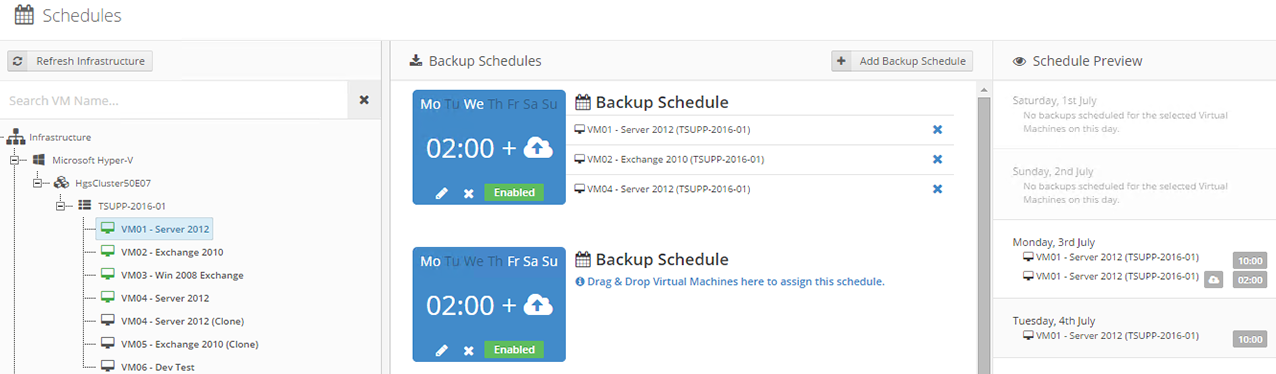
[/toggle]
[toggle title= »CDP Settings »]Cette section va permettre de définir les VMs avec CDP, il sera ainsi possible d’effectuer des backups à haute fréquence (Toutes les douze heures avec vérification une fois par jour dans l’exemple).

[/toggle]
[/toggles]
Téléchargez votre essai gratuit ici.